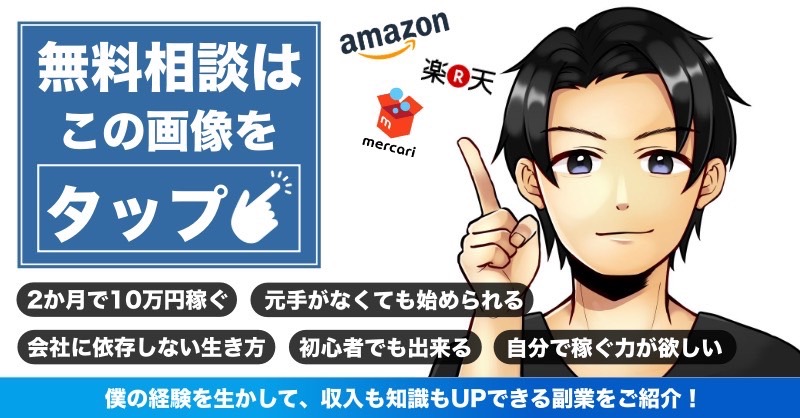Amazonはカテゴリーによって販売手数料が異なります。
全部のカテゴリーの販売手数料を覚えるとなると数が多くて大変です。
かといって仕入れをする時に手数料をいちいち調べていらたら作業効率が悪くなります。
そんな時に「FBA料金シュミレーター」を使用すると便利で作業効率が良くなります。
ではAmazonシュミレーターとはどんなものなのでしょうか。
またどうやって使えば良いのでしょうか。
ここではAmazonのFBA料金シュミレーターについて紹介していきます。
Amazonシュミレーターとは?
Amazonで商品を出品するときに販売手数料がカテゴリーによって異なるため、どのくらいかかるのか分りにくいです。
仕入れをする前にこの計算を間違ってしまうと、実際出品してみたら赤字だったなんて事が発生してしまいます。
まずはシュミレーターではどんな事ができるのか紹介していきます。
ここで紹介する内容は下記の通りです。
- 手数料などの計算をしてくれる
- 仕入れの判断に便利
- 使用する上での注意点
それでは詳しく解説していきます。
手数料などの計算をしてくれる
Amazonでの販売手数料はカテゴリーによって異なります。
またFBA倉庫を使用する場合は、商品のサイズや重により送料や保管料が変わってきます。
カテゴリーや商品サイズの手数料をその都度調べていたら時間がかってしまい作業効率が非常に悪いです。
そこで「FBA料金シュミレーター」を使用すればすぐに利益計算をしてくれます。
自動で計算をしてくれるので時短にもなりますし、自身で計算すると計算ミスをする可能性がありますが、計算ミスの心配もありません。
初心者の方はもちろん使用するべきですが、上級者の方でもFBA料金シュミレーターを使用している人が多いです。
仕入れの判断に便利
FBA料金シュミレーターは商品の販売価格、配送料、仕入れ料金を入力すると利益がどのくらいでるのか割り出す事ができます。
ですので、仕入れをしたらどのくらい利益が出るのかすぐに知る事ができます。
特に物販初心者は利益計算を間違ってしまう事もあります。
勉強のため自分で利益計算をするのも大切ですが、作業を効率良く行う事も大切になります。
自身で利益計算がある程度できるようになったらFBA料金シュミレーターを使用して、作業効率を上げていきましょう。
FBA料金シュミレーターを使用するか、使用しないかで作業効率が大きく変わってきます。
使用する上での注意点
FBA料金シュミレーターを使用すると利益計算がとても便利です。
しかし、気を付けなくてはいけない事は算出された数字はあくまでも目安という事です。
Amazonの免責事項にはこのように記載されています。
その事を十分に理解したうえで、FBA料金シュミレーターを使用するようにしましょう。
Amazonシュミレーターの使い方
続いてFBA料金シュミレーターの使い方について紹介していきます。
使い方はとても簡単なので、1度使ってみたらすぐに使えるようになると思います。
ここで紹介する内容は下記の通りです。
- ASINで商品を検索
- 出品者出荷の入力
- Amazonから出荷の入力
それでは詳しく見ていきましょう。
ASINで商品を検索

まず利益計算をしたい商品のASINを入力し検索をします。
商品名でも検索する事ができますが、検索ワードを絞らないと色々な商品が出てきてしまいます。
そのため、調べたい商品を探すのに時間がかかってしまう事もあります。
ASINは重複する事がないので、調べたい商品を1発で見つける事ができます。
商品検索をASINで行う事で無駄な時間が省けますし、商品を間違えてしまうミスもなくなります。
出品者出荷の入力
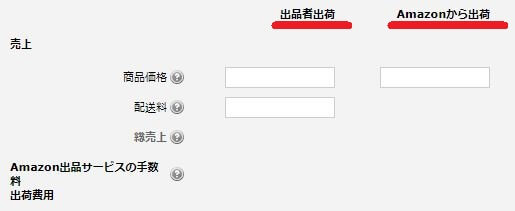
ASINで商品を入力したら商品価格などを入力していきます。
入力欄ですが、出品者出荷とAmazonから出荷の2種類がありますので、自身が発送する側の入力欄を記載していきましょう。
まずは出品者出荷の場合を説明致します。
出品者出荷で入力する場合は
- 商品価格
- 発送料
- 商品原価
以上を入力して「計算」ボタンを押します。
発送料を含めない場合は発送料を入力せず、実際にかかる送料を「出品者出荷の費用」にある「購入者への出荷」という所に送料を記載します。
送料がいくらかかるのかは予め確認しておく必要があります。
またこちらで梱包代などを入力するとより細かく利益計算をする事ができます。
Amazonから出荷の入力
続いてAmazonから出荷する場合の入力方法を紹介します。
Amazonから出荷で入力する項目は
- 商品価格
- 商品原価
以上を入力して計算ボタンを押すと利益計算してくれます。
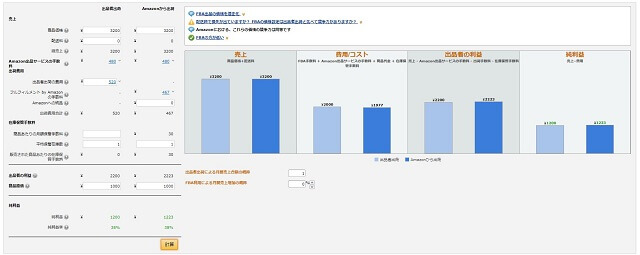
純利益、純利益率などが算出されるので、こちらの数字を見れば仕入れの判断材料となります。
販売手数料などは商品カテゴリーなどで金額が変わってきます。
どのぐらいの手数料がかかっているかは「フルフィルメント by Amazonの手数料」を確認すると分りやすいです。
Amazonシュミレーターまとめ
ここではAmazonシュミレーターの使い方について紹介させて頂きました。
Amazonは商品のカテゴリーによって手数料が異なります。
そのため、都度手数料がいくらかかるのか調べていたら時間がかかり、作業効率が悪くなってしまいます。
FBA料金シュミレーターを使用すればカテゴリーの手数料を調べる必要がなく利益を算出する事ができます。
しかし、算出された数字は正確なものではありません。
あくまでも目安として算出されているものとなりますので、注意した上で使用するようにしましょう。